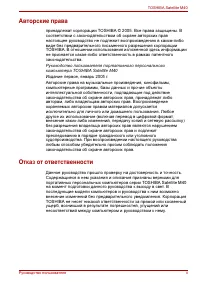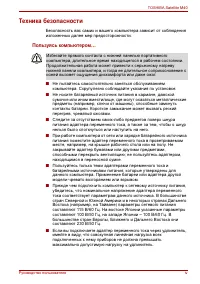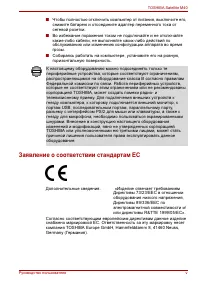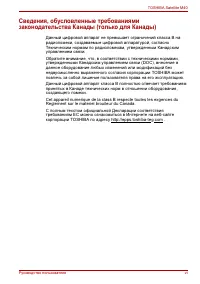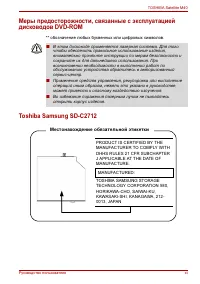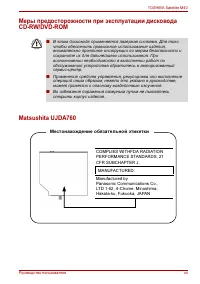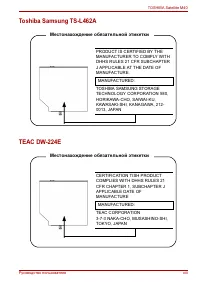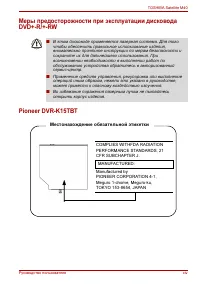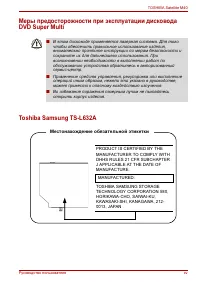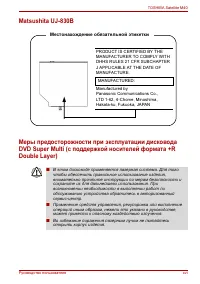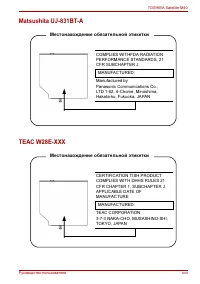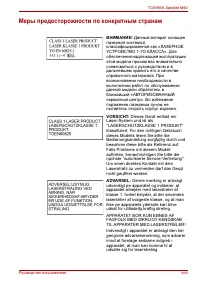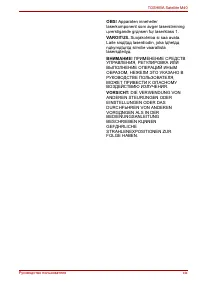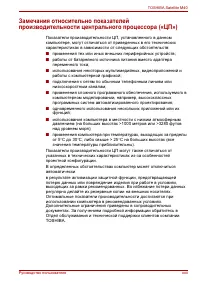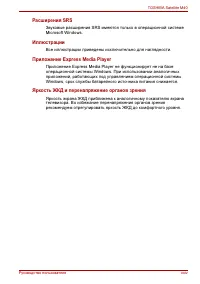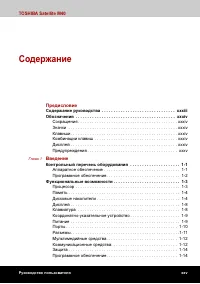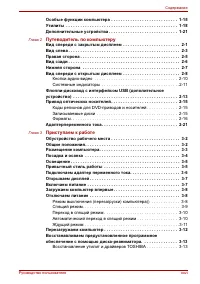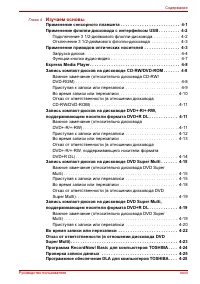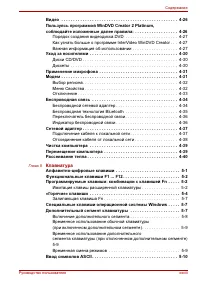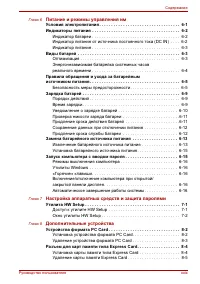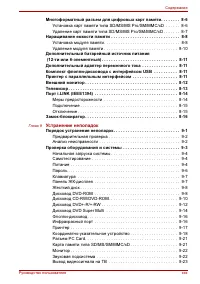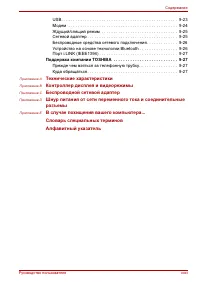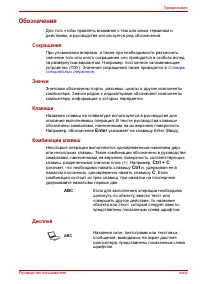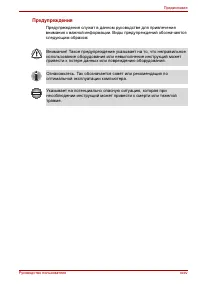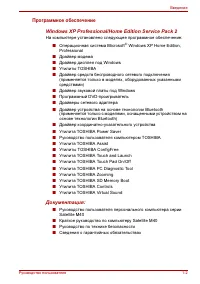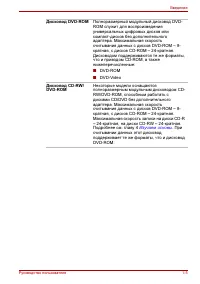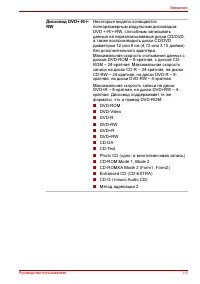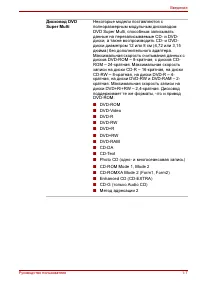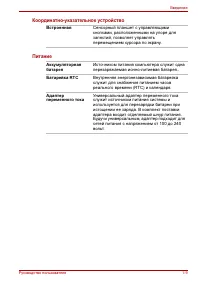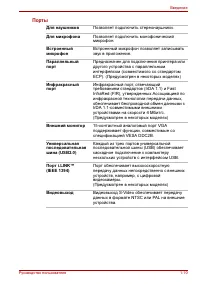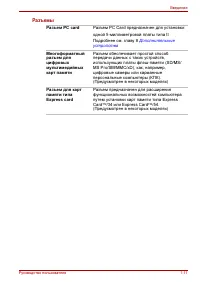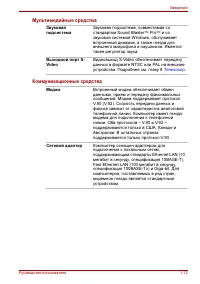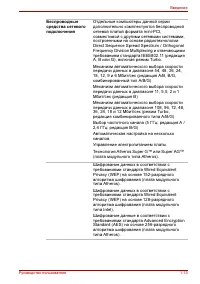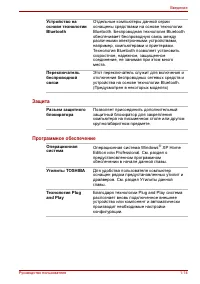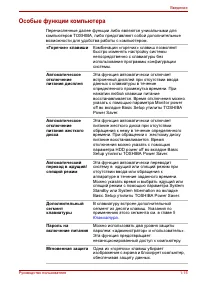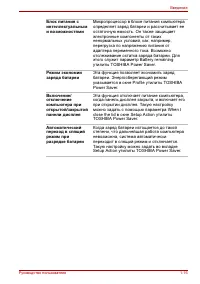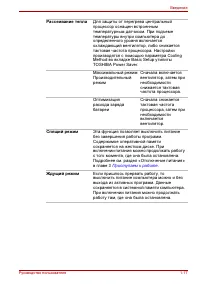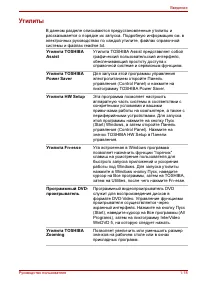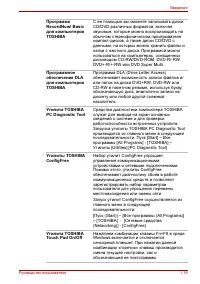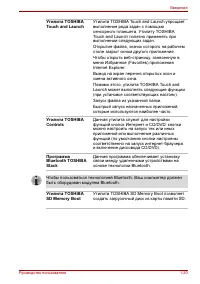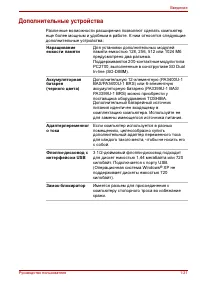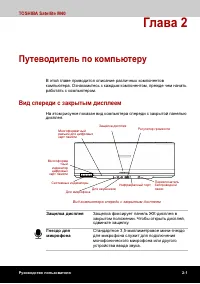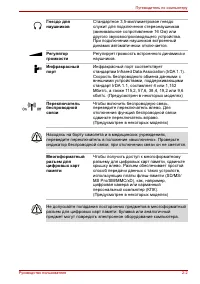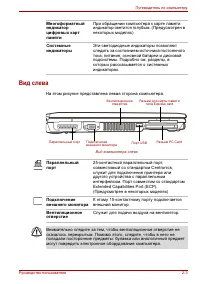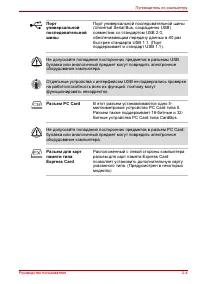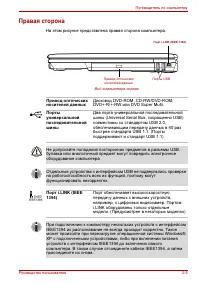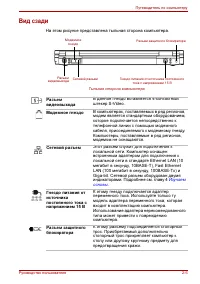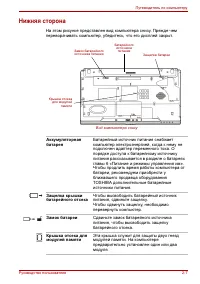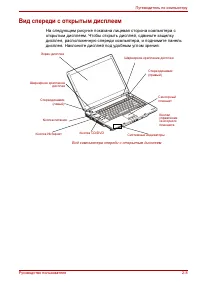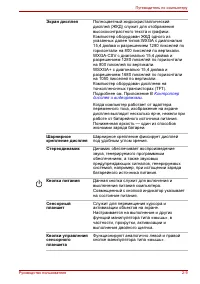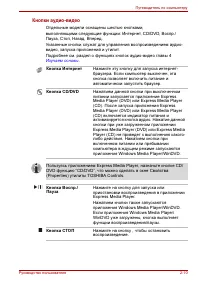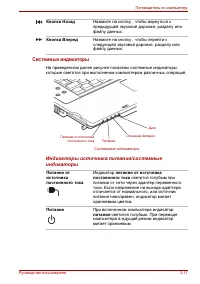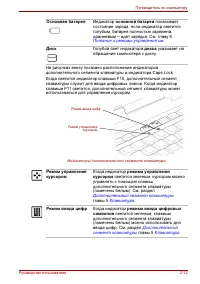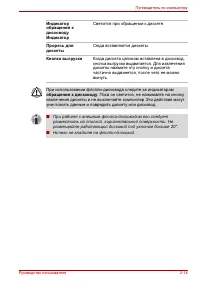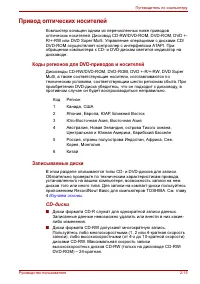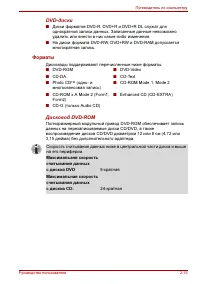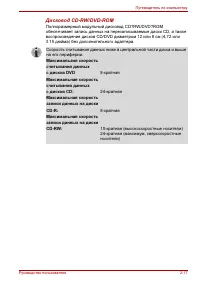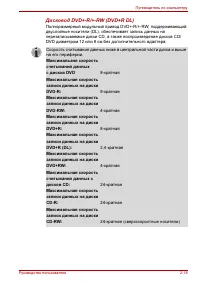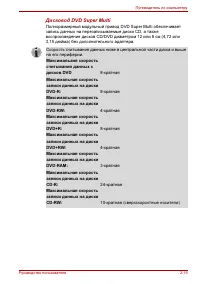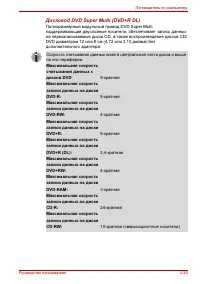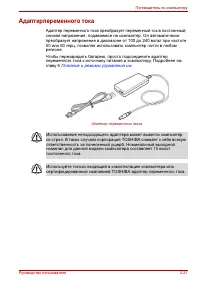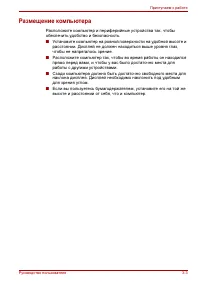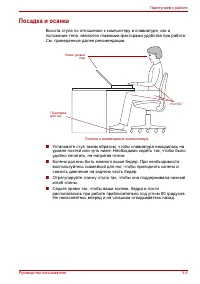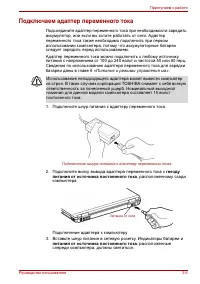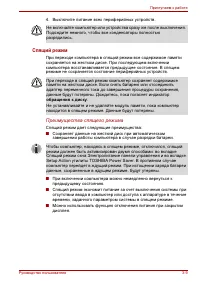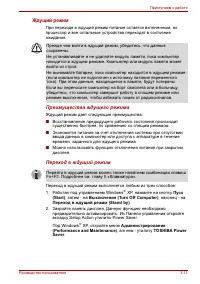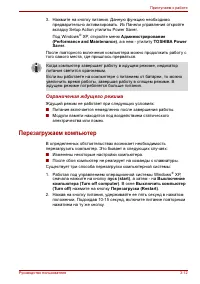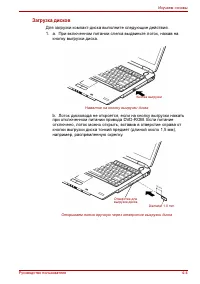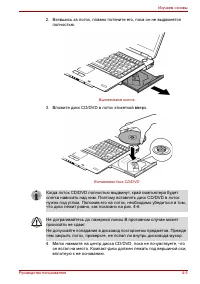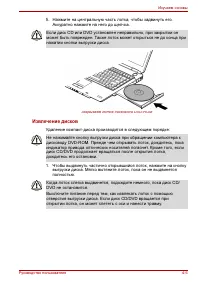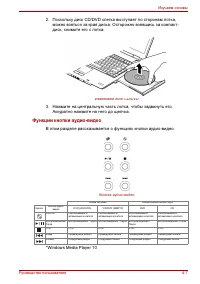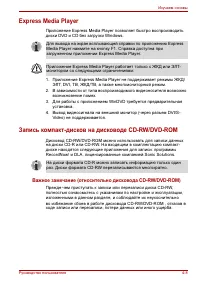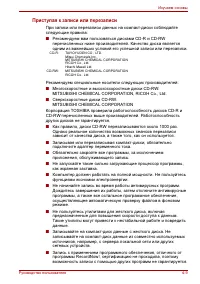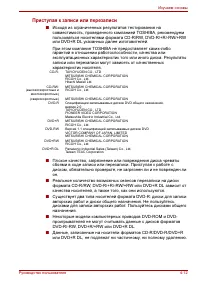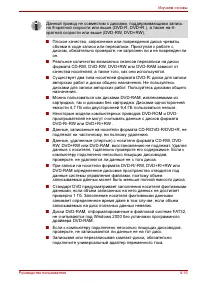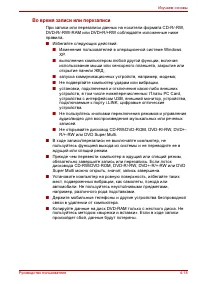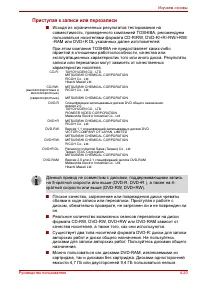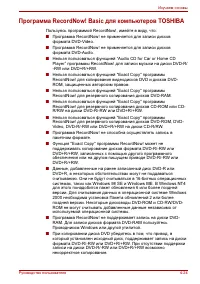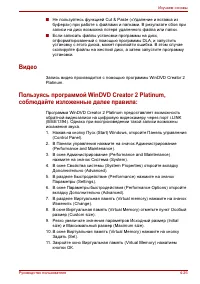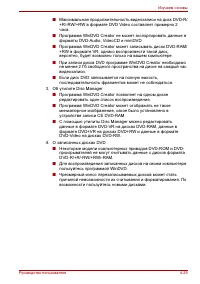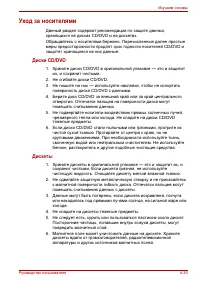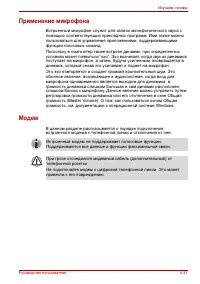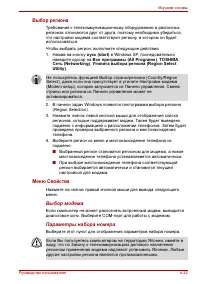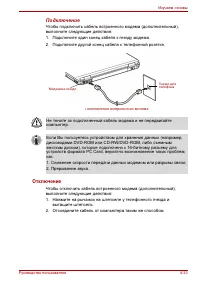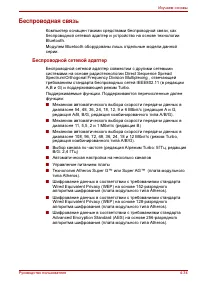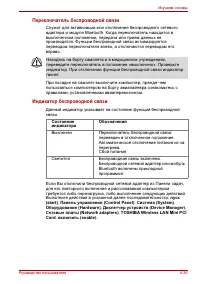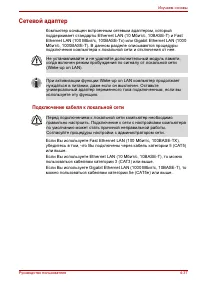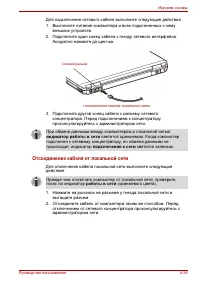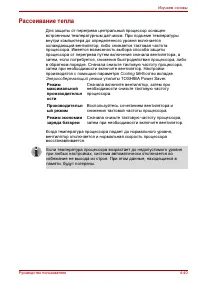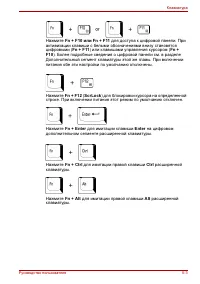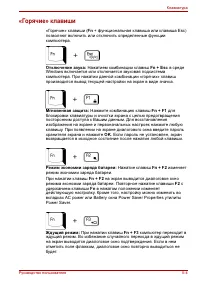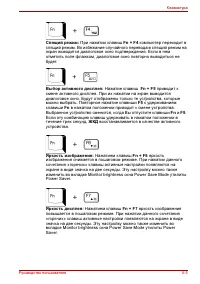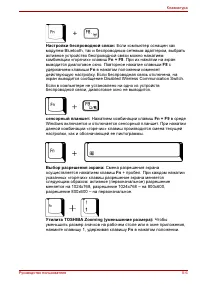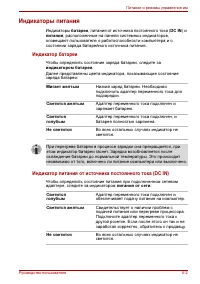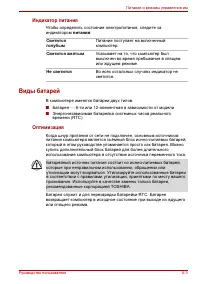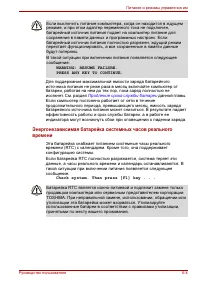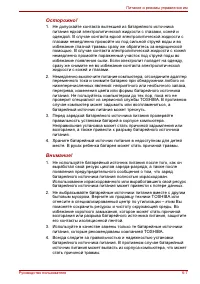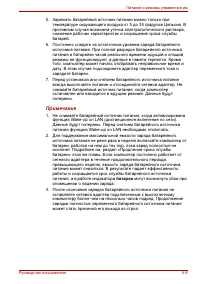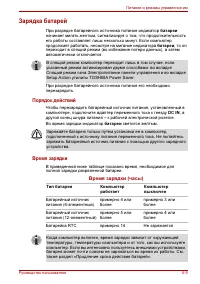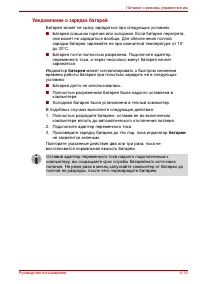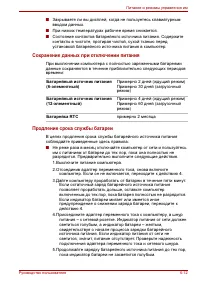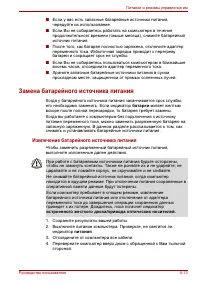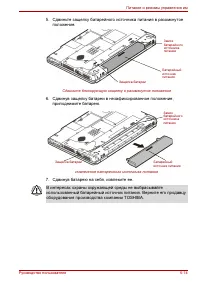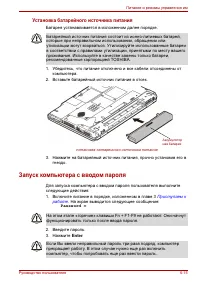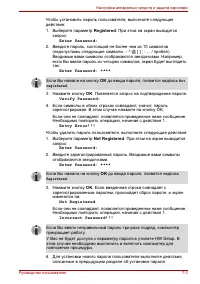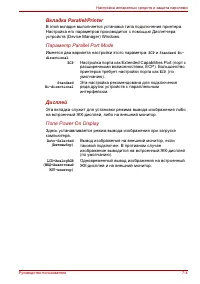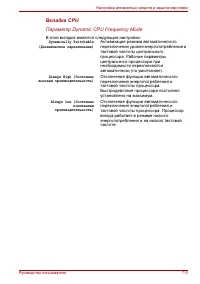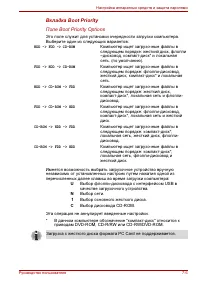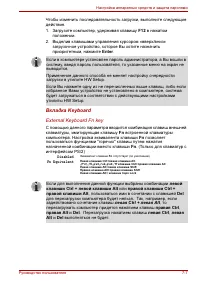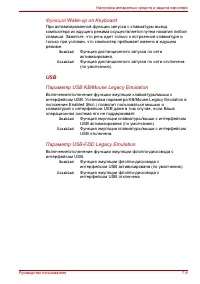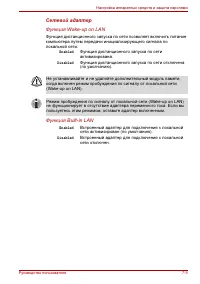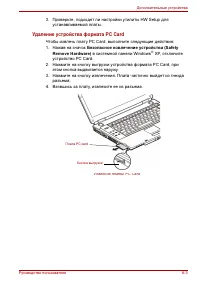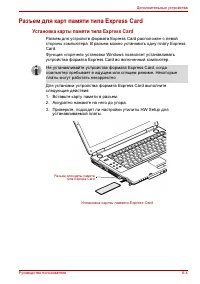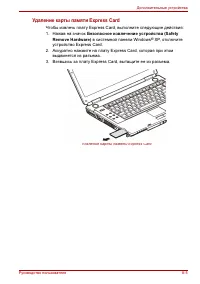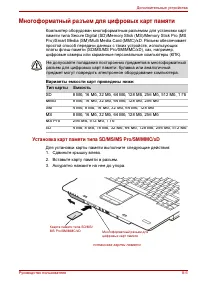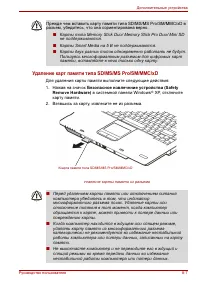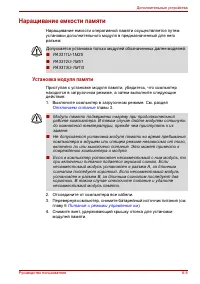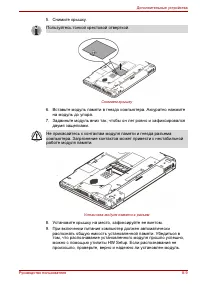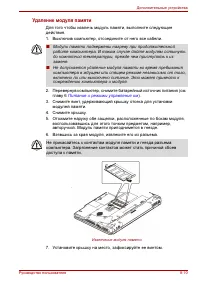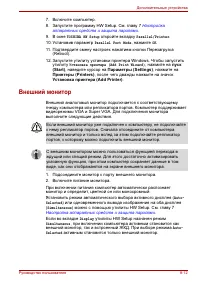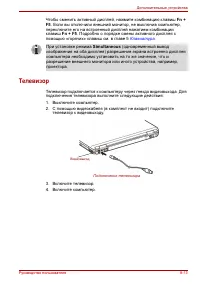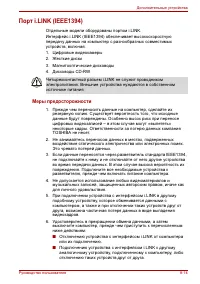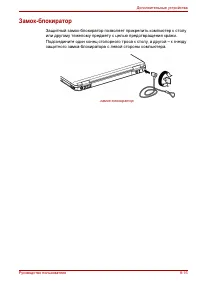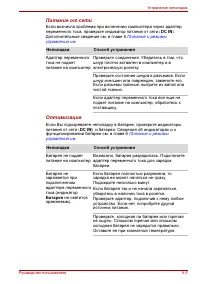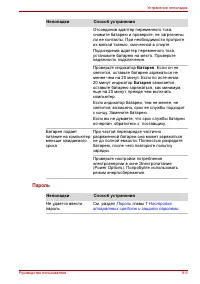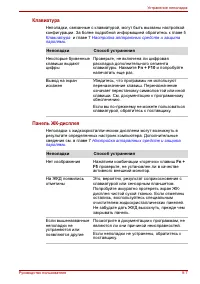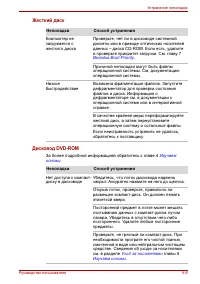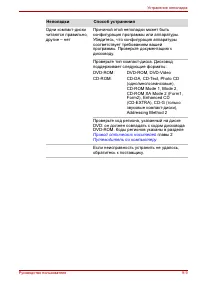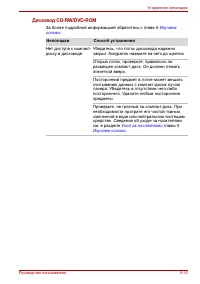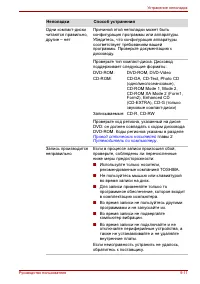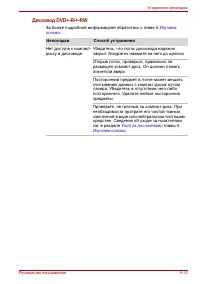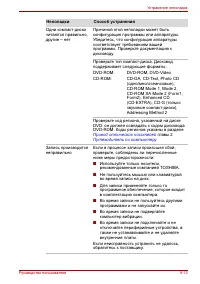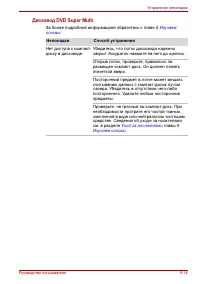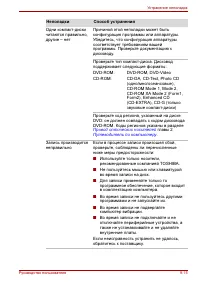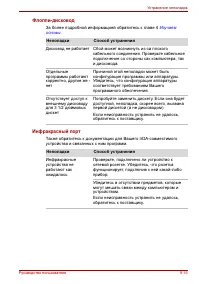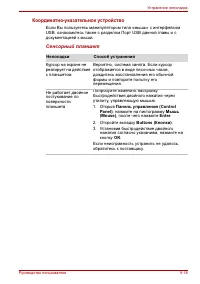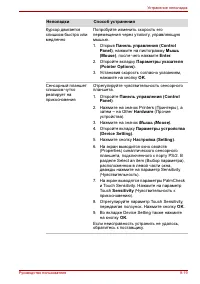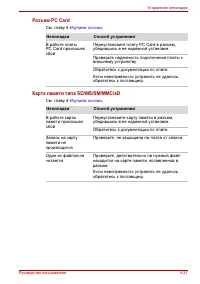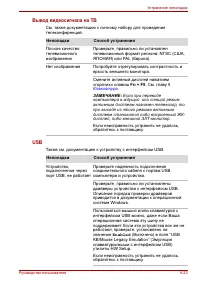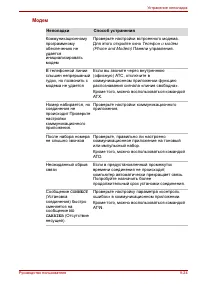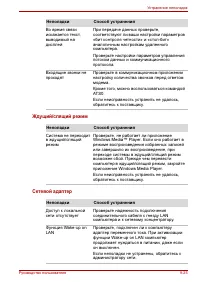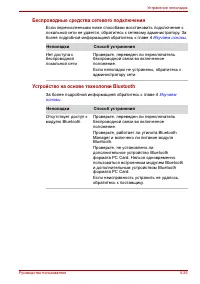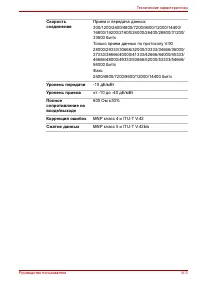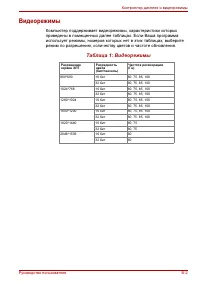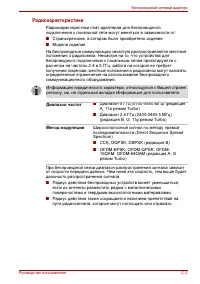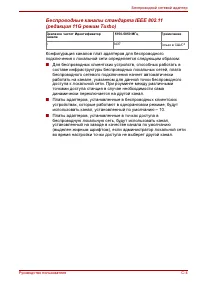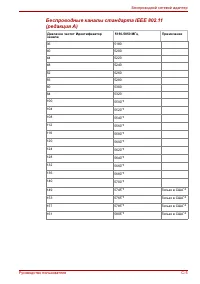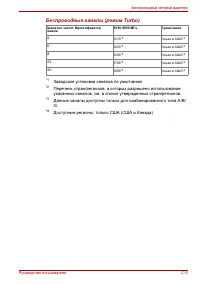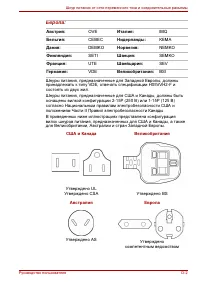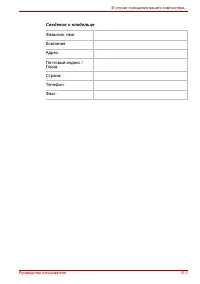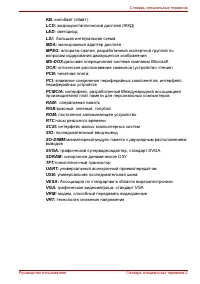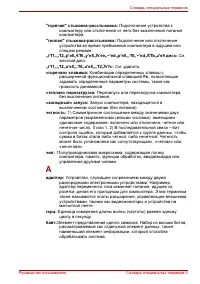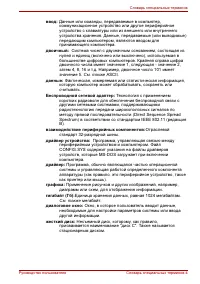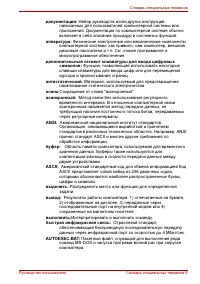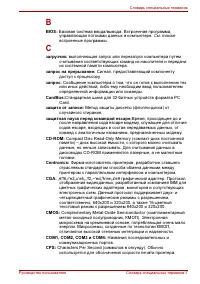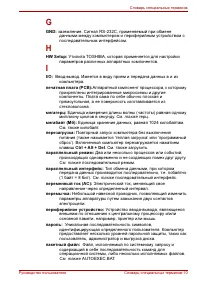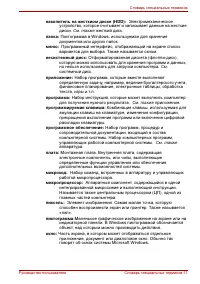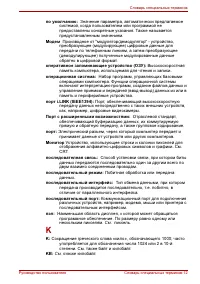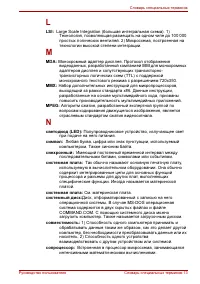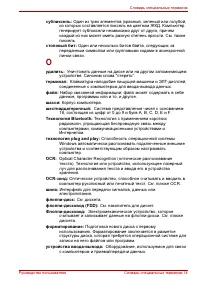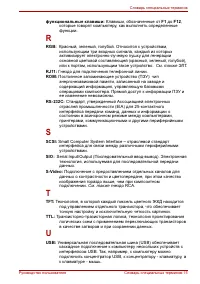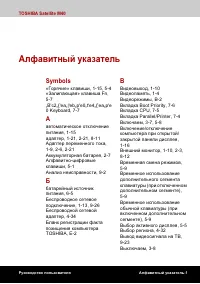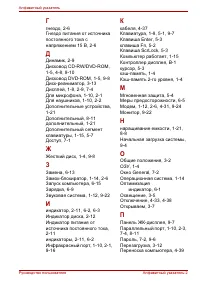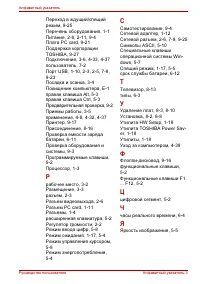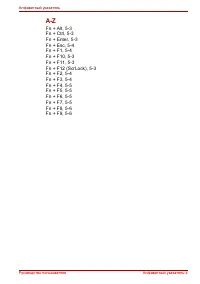Ноутбуки Toshiba Satellite M40 - инструкция пользователя по применению, эксплуатации и установке на русском языке. Мы надеемся, она поможет вам решить возникшие у вас вопросы при эксплуатации техники.
Если остались вопросы, задайте их в комментариях после инструкции.
"Загружаем инструкцию", означает, что нужно подождать пока файл загрузится и можно будет его читать онлайн. Некоторые инструкции очень большие и время их появления зависит от вашей скорости интернета.
Загружаем инструкцию
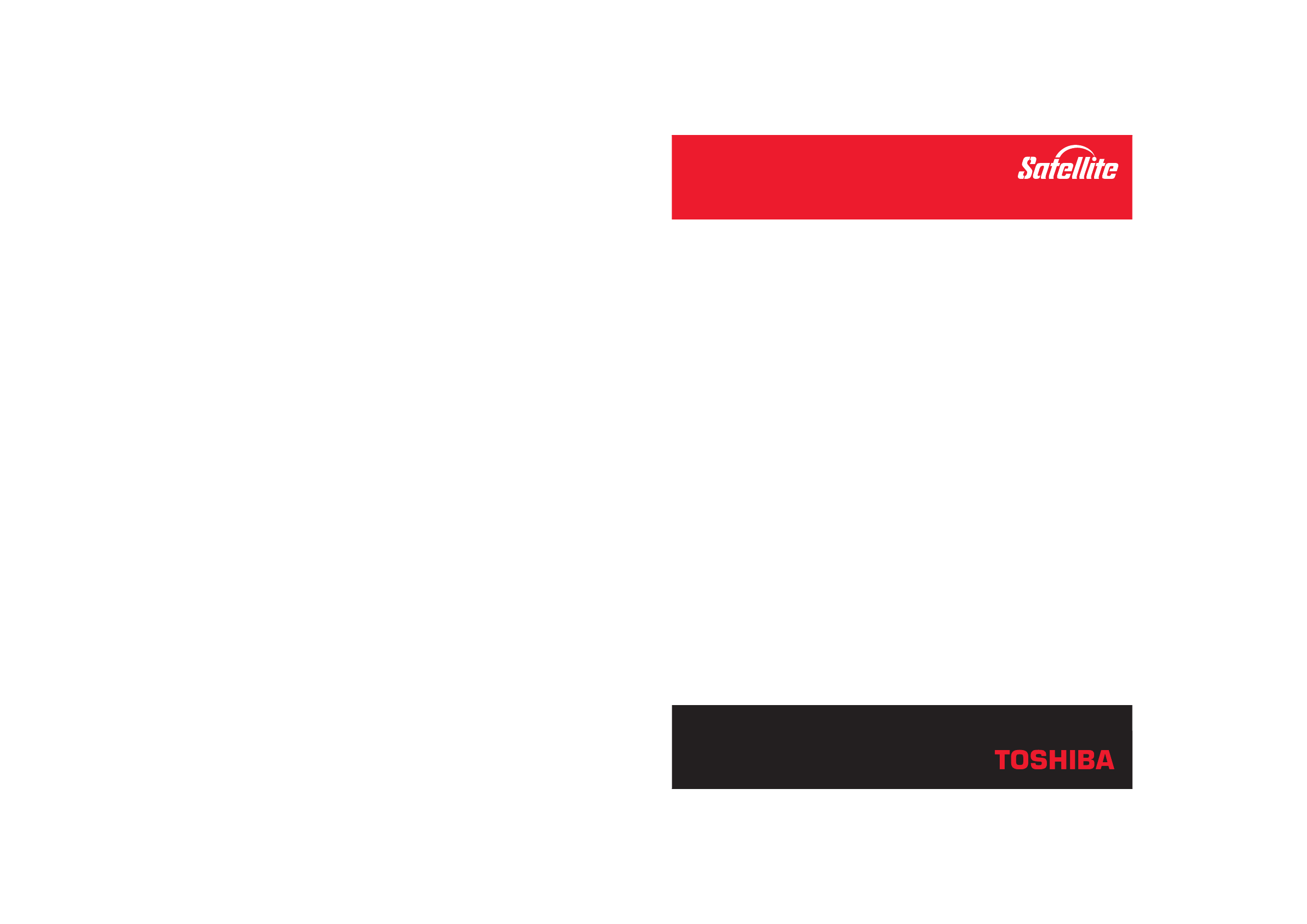
Satellite
TELLITE M40 SATELLITE M40
SATELLITE M40
SATELLITE M40
M40
Ðóêîâîäñòâî ïîëüçîâàòåëÿ
Содержание
- 3 Товарные знаки; являются товарными; Уведомление корпорации Macrovision о лицензировании
- 4 Техника безопасности; Пользуясь компьютером...
- 5 Заявление о соответствии стандартам ЕС; Дополнительные сведения:
- 7 Условия применения
- 8 Соответствие требованиям ЕС; Заявление о соответствии
- 9 Заявление о совместимости с сетями; Стандарты приводов оптических носителей; Германия
- 10 Важное замечание
- 11 Местонахождение обязательной этикетки
- 15 Toshiba Samsung TS-L632A
- 18 Меры предосторожности по конкретным странам; Данный аппарат оснащен
- 19 Apparaten innehеller
- 20 TOSHIBA Satellite M40; Травмы, вызванные перенапряжением; Внимательно ознакомьтесь с
- 21 Травмы, вызванные перегревом
- 22 применения тех или иных внешних периферийных устройств
- 23 Неприменяемые значки; или SuperG; ЖКД
- 24 Расширения SRS; Все иллюстрации приведены исключительно для наглядности.; Приложение Express Media Player
- 25 Содержание; Предисловие; Введение
- 26 Путеводитель по компьютеру; Приступаем к работе
- 27 Изучаем основы
- 28 Клавиатура
- 29 Питание и режимы управления им; Настройка аппаратных средств и защита паролями; Дополнительные устройства
- 30 Устранение неполадок
- 31 Технические характеристики; Контроллер дисплея и видеорежимы; Беспроводной сетевой адаптер; Словарь специальных терминов
- 32 главы
- 33 Содержание руководства
- 34 Обозначения; Сокращения; Словарь; Значки; Enter; Комбинации клавиш; означает, что необходимо нажать клавишу; Ctrl; нажатом положении, одновременно нажать клавишу; Дисплей
- 35 Предупреждения
- 36 Контрольный перечень оборудования; Аппаратное обеспечение; Проверьте наличие следующих компонентов:
- 37 Программное обеспечение
- 38 Функциональные возможности; Процессор; Встроенный
- 39 Память; Celeron
- 41 RW
- 42 Дисковод DVD
- 43 Встроенная
- 44 Координатно-указательное устройство
- 45 Порты; Позволяет подключить стереонаушники.
- 46 Разъемы; Дополнительные
- 47 Мультимедийные средства; Звуковая
- 48 Беспроводные
- 49 Защита; Операционная система Windows
- 50 Особые функции компьютера
- 52 Рассеивание тепла
- 53 Утилиты
- 56 XP не
- 57 Глава 2; Вид спереди с закрытым дисплеем; Защелка дисплея
- 59 Вид слева; На этом рисунке представлена левая сторона компьютера.; Служит для подачи воздуха на вентилятор.
- 61 Правая сторона; На этом рисунке представлена правая сторона компьютера.
- 62 Вид сзади; На этом рисунке представлена тыльная сторона компьютера.; Изучаем
- 63 Нижняя сторона
- 64 Вид спереди с открытым дисплеем
- 65 Контроллер
- 67 Индикатор
- 69 Индикатор клавиатуры; Индикатор Caps
- 70 Светится при обращении к дискете.
- 71 Привод оптических носителей; Коды регионов для DVD-приводов и носителей
- 72 Форматы; Дисководы поддерживают перечисленные ниже форматы.
- 75 Дисковод DVD Super Multi
- 77 Адаптерпеременного тока
- 79 Обустройство рабочего места
- 80 Размещение компьютера
- 81 Посадка и осанка
- 82 Освещение
- 83 Подключаем адаптер переменного тока; «Питание и режимы управления им»; Подключите вилку вывода адаптера переменного тока к
- 84 Открываем дисплей; дисплея, расположенную спереди компьютера.; Включаем питание; В данном разделе рассказывается о том, как включать питание.
- 85 Загружаем компьютер впервые; Выключить компьютер
- 86 Выключите питание всех периферийных устройств.; Спящий режим; Спящий режим дает следующие преимущества:
- 87 Переход в спящий режим
- 88 Ждущий режим; Пуск
- 89 Администрирование; Ограничения ждущего режима; Перезагружаем компьютер; Выключение
- 90 TOSHIBA In Touch with Tomorrow; Восстановление утилит и драйверов TOSHIBA
- 91 Глава 4; Применение сенсорного планшета; Однократное постукивание по сенсорному планшету.
- 92 Перетаскивание объектов:; Применение флоппи-дисковода с интерфейсом USB
- 93 убедиться в полном прекращении его работы.; Применение приводов оптических носителей
- 94 Загрузка дисков; кнопку выгрузки диска.
- 95 Взявшись за лоток, плавно потяните его, пока он не выдвинется
- 96 Аккуратно нажмите на него до щелчка.; Извлечение дисков; Удаление компакт-диска производится в следующем порядке:
- 97 Поскольку диск CD/DVD слегка выступает по сторонам лотка,; Функции кнопки аудио-видео; В этом разделе рассказывается о функциях кнопки аудио-видео.
- 98 Express Media Player; Приложение Express Media Player не поддерживает режимы ЖКД/
- 99 Приступая к записи или перезаписи; Рекомендуем специальные носители следующих производителей:
- 100 Во время записи или перезаписи; Избегайте следующих действий:
- 105 Запись компакт-дисков на дисководе DVD Super Multi; Важное замечание (относительно дисковода DVD Super Multi)
- 114 Программа RecordNow! Basic для компьютеров TOSHIBA
- 115 Проверка записи данных; При этом откроется окно параметров.
- 116 Видео
- 117 Порядок создания видеодиска DVD; Video Library на дорожку правки.; Как узнать больше о программе InterVideo WinDVD Creator
- 118 Прежде чем приступить к записи видео на DVD:
- 119 Об утилите Disc Manager
- 120 Уход за носителями; Дискеты
- 121 Применение микрофона
- 122 Выбор региона; TOSHIBA; Меню Свойства
- 123 Подключение; Отключение; Отсоедините кабель от компьютера таким же способом.
- 124 Беспроводная связь; Автоматическая настройка на несколько каналов
- 125 Беспроводная технология Bluetooth; Работоспособность по всему миру
- 126 Переключатель беспроводной связи; Выключен
- 127 Сетевой адаптер; Подключение кабеля к локальной сети
- 128 Отсоединение кабеля от локальной сети; индикатор работы в сети
- 129 Чистка компьютера; Выключите питание компьютера.
- 130 Cooling Method
- 131 Глава 5; Алфавитно-цифровые клавиши; Буква верхнего регистра O и цифра 0 (нуль) не взаимозаменяемы.
- 132 Программируемые клавиши: комбинации с клавишей Fn; Имитация клавиш расширенной клавиатуры
- 133 ScrLock
- 134 «Горячие» клавиши; Fn
- 135 Выбор активного дисплея:
- 136 Настройки беспроводной связи:
- 137 Залипающая клавиша Fn; Специальные клавиши операционной системы Windows
- 138 Включение дополнительного сегмента; Чтобы включить режим управления курсором, нажмите клавиши; Режим ввода цифровых символов; Чтобы включить режим ввода цифровых символов, нажмите клавиши
- 139 Временная смена режимов
- 140 Ввод символов ASCII; Alt
- 141 Глава 6
- 142 Индикаторы питания; Индикаторы; Индикатор батареи; Чтобы определить состояние заряда батареи, следите за; Индикатор питания от источника постоянного тока (DC IN)
- 143 Индикатор питания; питания; Виды батарей; В компьютере имеются батареи двух типов:; Оптимизация; Светится
- 144 Продление срока службы батареи
- 145 Безопасность меры предосторожности
- 146 Заряжать батарейный источник питания следует только так, как
- 148 Примечание; батареи
- 149 Зарядка батарей; При разрядке батарейного источника питания индикатор; Порядок действий; Батарейка RTC
- 150 Уведомление о зарядке батарей
- 151 Проверка емкости заряда батареи
- 152 Сохранение данных при отключении питания; Батарейный источник питания
- 153 Замена батарейного источника питания; Извлечение батарейного источника питания; индикатор
- 154 Сдвиньте защелку батарейного источника питания в разомкнутое; Сдвинув защелку батареи в незафиксированное положение,
- 155 Батарея устанавливается в изложенном далее порядке.; Нажмите на батарейный источник питания, прочно установив его в; Запуск компьютера с вводом пароля; Приступаем к
- 156 Режимы выключения компьютера; В компьютере предусмотрены следующие режимы выключения:; Утилиты Windows; , в спящий режим – клавиш; Автоматическое завершение работы системы
- 157 Утилита HW Setup; Доступ к утилите HW Setup; Под Windows
- 158 Окно утилиты HW Setup; OK; Окно General; В этом окне, где отображается версия BIOS, имеются две кнопки:; Пароль; Окно закрывается без применения изменений.
- 159 Not Registered
- 160 Вкладка Parallel/Printer; Имеется два варианта настройки этого параметра:; ECP
- 161 Вкладка CPU; В этой вкладке имеются следующие настройки
- 162 Вкладка Boot Priority; Выбор основного жесткого диска.
- 163 Вкладка Keyboard; Disabled; Fn Equivalent
- 164 Функция
- 165 Enabled
- 166 Источники питания
- 167 Устройства формата PC Card; Установка устройства формата PC Сard
- 168 Удаление устройства формата PC Сard; Безопасное извлечение устройства (Safety
- 169 Разъем для карт памяти типа Express Card; Установка карты памяти типа Express Card; устанавливаемой платы.
- 171 Многоформатный разъем для цифровых карт памяти; Варианты емкости карт приведены ниже:; Тип карты
- 172 Карты Smart Media на 5 В не поддерживаются.
- 173 Наращивание емкости памяти; Установка модуля памяти; Отключаем питание
- 174 Вставьте модуль памяти в гнездо компьютера. Аккуратно нажмите; Пользуйтесь тонкой крестовой отверткой.
- 175 Удаление модуля памяти; главу 6
- 176 Дополнительный адаптер переменного тока; Принтер с параллельным интерфейсом; , который можно приобрести у продавца компьютера или
- 177 Настройка; Внешний монитор
- 178 Телевизор; Simultaneous
- 179 Меры предосторожности; Прежде чем переносить данные на компьютер, сделайте их
- 180 Safety Remove Hardware (Безопасное
- 182 Глава 9; Порядок устранения неполадок
- 183 Предварительная проверка; Запишите свои наблюдения, чтобы описать их поставщику.
- 184 Проверка оборудования и системы; периферийными
- 185 Начальная загрузка системы; In Touch with Tomorrow; Питание
- 186 Питание и режимы
- 187 Проверьте индикатор
- 189 Жесткий диск; За более подробной информацией обратитесь к главе 4
- 197 Инфракрасный порт; Неполадки
- 198 Принтер
- 199 , нажмите на пиктограмму
- 201 Мышь с интерфейсом USB
- 202 Разъем PC Card
- 203 Монитор; Звуковая подсистема
- 204 Вывод видеосигнала на ТВ; Также см. документацию к устройству с интерфейсом USB.
- 205 Модем
- 207 Беспроводные средства сетевого подключения; Устройство на основе технологии Bluetooth
- 208 Поддержка компании TOSHIBA; Прежде чем взяться за телефонную трубку...
- 209 Габариты; Требования к окружающей среде; максимум 20°C в час
- 210 Требования к питанию; AA
- 212 Контроллер дисплея
- 213 Видеорежимы; Таблица 1: Видеорежимы
- 214 Технические характеристики платы; Mini PCI тип III
- 215 Радиохарактеристики; Страны/региона, в котором было приобретено изделие
- 216 Поддерживаемые под-диапазоны частот
- 219 Заводские установки каналов по умолчанию
- 220 Сертифицирующие ведомства; минимум 2 метра
- 221 США и Канада
- 222 Приложение E; Если ваш компьютер всё же оказался похищенным
- 223 Компьютерные системы (Computer
- 228 Беспроводной сетевой адаптер:
- 229 также
- 230 дополнительный сегмент клавиатуры для ввода цифровых
- 231 запрос на прерывание:
- 232 команды
- 233 компьютерная программа:
- 234 параллельный интерфейс:
- 235 программируемая клавиша:
- 238 Технология Bluetooth:
- 239 функциональные клавиши:
- 240 Видеографическая матрица (Video Graphics Array) – отраслевой
- 241 Алфавитный указатель; Symbols